随着科技的不断发展,固态硬盘(SSD)已经成为越来越多人选择的存储设备。相比传统的机械硬盘,固态硬盘具有更高的读写速度和更低的能耗。本文将为大家介绍如何使用固态硬盘来装配系统,提升电脑的运行速度和性能。

什么是固态硬盘
固态硬盘,简称SSD,是一种基于闪存存储技术的存储设备。与传统的机械硬盘相比,固态硬盘不含有可动部件,采用电子存储器件来读写数据。这使得固态硬盘具有更快的读写速度、更高的稳定性和更低的能耗。
选择适合的固态硬盘
在购买固态硬盘之前,首先需要确定你的电脑的接口类型,目前市面上常见的接口类型有SATA和NVMe。SATA是一种较为普遍的接口类型,适用于大多数笔记本和台式机;而NVMe则是一种新一代高速接口,适用于需要更高性能的用户。此外,还需要考虑容量和预算等因素。

备份重要数据
在进行固态硬盘安装之前,务必备份你电脑上的重要数据。装机过程中有时需要格式化原来的硬盘,这可能会导致数据丢失。提前备份数据是至关重要的。
准备所需工具
进行固态硬盘系统装机,需要准备一些基本工具。例如螺丝刀、硬盘安装架、数据线等。这些工具可以帮助你顺利完成安装过程。
拆卸原有硬盘
关闭电脑并拔掉电源线,然后打开机箱。找到原有硬盘所在位置,并根据需要拆下固定螺丝,将原有硬盘取出。
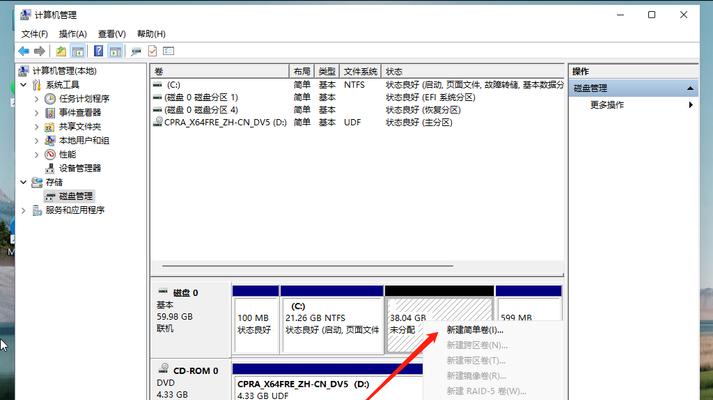
安装固态硬盘
将固态硬盘插入空置的硬盘安装架,并使用螺丝将其固定在机箱内。确保固态硬盘的接口与主板上的对应接口相匹配。
连接数据线
连接固态硬盘与主板之间的数据线。根据接口类型的不同,选择合适的数据线进行连接。确保连接牢固。
连接电源线
将固态硬盘的电源线连接到电源供应器上。确保连接正确,以免发生短路等危险。
重新组装电脑
安装固态硬盘完成后,重新装回原有硬盘并将机箱盖关闭。将电源线插入并打开电脑。
设置BIOS
进入BIOS设置界面,检查固态硬盘是否被正确识别。若识别不到,需要检查连接是否正确,并进行相关设置。
安装操作系统
使用系统安装光盘或U盘,按照提示进行操作系统的安装。在安装过程中,选择固态硬盘作为安装位置。
安装驱动和软件
完成操作系统的安装后,需要安装相关驱动和软件。这可以保证固态硬盘正常工作并发挥最佳性能。
迁移数据
如果你之前备份了数据,现在可以将数据迁移回新安装的操作系统中。这样你就可以继续使用以前的文件和设置了。
测试固态硬盘性能
通过使用性能测试软件,测试固态硬盘的读写速度和性能。这可以帮助你确认固态硬盘安装是否成功,并了解它所带来的性能提升。
享受超高速体验
现在,你已经完成了固态硬盘系统装机的整个过程。你可以享受到电脑运行速度飞快的好处,同时也能感受到固态硬盘带来的高效能和稳定性。
通过本文的固态硬盘系统装机教程,我们学习了如何选择适合的固态硬盘,备份重要数据,准备工具,拆卸原有硬盘,安装固态硬盘,并进行相关设置和测试。现在,你已经掌握了如何使用固态硬盘将电脑性能提升到一个新水平的技巧,赶快行动起来吧!







